有时候在制作表格时候会需要制作一些其他的图形表格,有很多人都不知道使用Excel怎么做柱形图,今天图老师想来讲一讲Excel2013怎么生成柱状图,按照下面的步骤就可以。
【 tulaoshi.com - 柱状图 】
1、用Excel2013打开需要生成柱状图的工作表,切换到“插入”选项卡,然后单击“插入柱形图”组中的“更多柱形图”选项,为了选择更多可用的效果。
2、此时会弹出一个“插入图表”对话框,并且自动切换到了“所有图表”选项卡中的“柱形图”选项,我们首先在上面一排的图表类型中选择自己需要的柱形图类型。
(本文来源于图老师网站,更多请访问http://www.tulaoshi.com/zhuzhuangtu/)3、然后在下面可选的具体效果中选择自己需要的效果,例如,我们现在选择第二个,然后单击“确定”按钮。
4、返回工作表,大家就能看到插入图表的效果,如果你觉得图表的位置不是你需要的,也可以自行挪动。
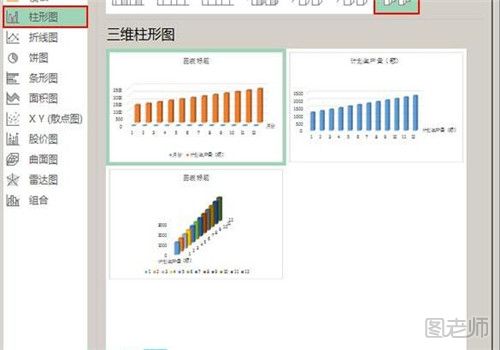
快速选取表格最下一行
双击单元格的下边线,可以快速跳转到最后一行。
快速拆分姓名、手机号码
先输入第一个姓名,选取它和下面的空行,按 Ctrl+E,一秒搞定拆分(提取手机号码同样方法)
用条形图显示数据
开始 - 条件格式 - 数据条
快速生成 Excel 图表
选取表格,按 ALT+F1 可以一键插入图表
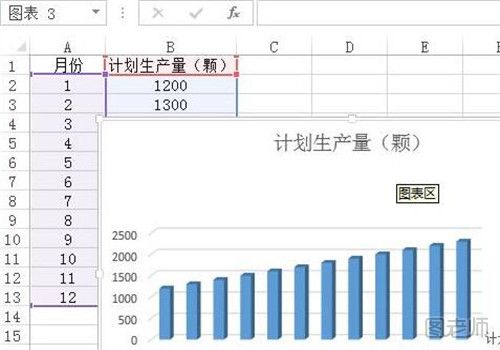
ISERROR函数
函数名称:ISERROR
主要功能:用于测试函数式返回的数值是否有错。如果有错,该函数返回TRUE,反之返回FALSE。
使用格式:ISERROR(value)
参数说明:Value表示需要测试的值或表达式。
应用举例:输入公式:=ISERROR(A35/B35),确认以后,如果B35单元格为空或“0”,则A35/B35出现错误,此时前述函数返回TRUE结果,反之返回FALSE。
特别提醒:此函数通常与IF函数配套使用,如果将上述公式修改为:=IF(ISERROR(A35/B35),"",A35/B35),如果B35为空或“0”,则相应的单元格显示为空,反之显示A35/B35的结果。
LEFT函数
函数名称:LEFT
主要功能:从一个文本字符串的第一个字符开始,截取指定数目的字符。
使用格式:LEFT(text,num_chars)
参数说明:text代表要截字符的字符串;num_chars代表给定的截取数目。
应用举例:假定A38单元格中保存了“我喜欢天极网”的字符串,我们在C38单元格中输入公式:=LEFT(A38,3),确认后即显示出“我喜欢”的字符。
特别提醒:此函数名的英文意思为“左”,即从左边截取,Excel很多函数都取其英文的意思。
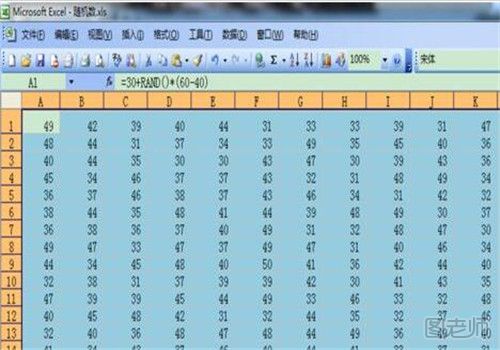
相关链接:
来源:http://www.tulaoshi.com/n/20180926/2793177.html
看过《Excel2013怎么生成柱状图 按照下面的步骤就可以》的人还看了以下文章 更多>>